 iPhoneで着信拒否・受信拒否を設定する方法
iPhoneで着信拒否・受信拒否を設定する方法
電話、FaceTime、メッセージ、メールで、知らない人からの着信を無視したり、指定したアドレスからの着信を拒否することができます。
それぞれ個別の設定画面から設定します。
もくじ
 電話の着信拒否、ロボコールの無視
電話の着信拒否、ロボコールの無視

なお、ボイスメールに転送された番号は、
ただし、このボイスメールに転送された番号に電話をかける(コールバックする)と、その番号が連絡先に追加されていなくても、以降は不明な番号として認識されなくなります。そのあとは呼び出し音が鳴ってしまうので注意してください。
 すでに一回以上着信している相手を着信拒否するには、
すでに一回以上着信している相手を着信拒否するには、
 まだ着信したことのない相手を着信拒否するには、
まず
まだ着信したことのない相手を着信拒否するには、
まず
そして「着信拒否した連絡先」をタップし、
iPhoneでの電話のかけ方
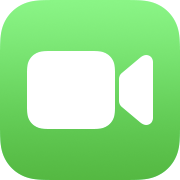 FaceTimeの着信拒否
FaceTimeの着信拒否

 すでに一回以上着信している相手を着信拒否するには、
すでに一回以上着信している相手を着信拒否するには、

 まだ着信したことのない相手を着信拒否するには、
まず
まだ着信したことのない相手を着信拒否するには、
まず
そして「着信拒否した連絡先」をタップし、
FaceTimeの使い方 テレビ電話/無料通話
 メッセージの着信拒否
メッセージの着信拒否

 メッセージの着信拒否は
メッセージの着信拒否は
「不明な差出人をフィルタ」を
「着信拒否した連絡先」で、
メッセージ(iMessage/SMS/MMS)の使い方
 特定の人からのメッセージ着信通知を抑止する
特定の人からのメッセージ着信通知を抑止する
メッセージでは、特定の相手/チャット(会話)からの着信通知だけを抑止することができます。
通知は抑止されますが、メッセージはちゃんと届きます。
例えば参加者が多くて頻繁に発言があるチャット(会話)で、通知のみを抑止して、後でゆっくりと受信メッセージを確認したい、といったときに便利です。

 着信通知を抑止するには、
着信通知を抑止するには、
メッセージ(iMessage/SMS/MMS)の使い方

 するとその相手/チャット(会話)の詳細画面が開きます。
「通知を非表示」を
するとその相手/チャット(会話)の詳細画面が開きます。
「通知を非表示」を
これはデバイスごとにON/OFFできます。 あなたがお持ちのiPhoneでは抑止(ON)にして、iPadでは許可(OFF)にする、といった設定が可能です。
 Apple Watchでは、
Apple Watchでは、
Apple Watchで

 抑止されるのは着信の通知だけです。メッセージはちゃんと届きます。
抑止されるのは着信の通知だけです。メッセージはちゃんと届きます。
「通知センター」と「今日」画面の使い方
 メールの受信拒否
メールの受信拒否

 メールの受信拒否は
メールの受信拒否は
「受信拒否設定」で、
「受信拒否送信者オプション」で、受信拒否した相手からのメールの処置方法 (受信拒否しないか、受信拒否して受信トレイに残すか、ゴミ箱に入れるか) が選択できます。
詳しくは 「メール」のセキュリティ強化テクニック/プライバシー保護・受信拒否・送信先チェック をご覧ください。
「メール」のセキュリティ強化テクニック/プライバシー保護・受信拒否・送信先チェック
「メール」アプリの使い方



